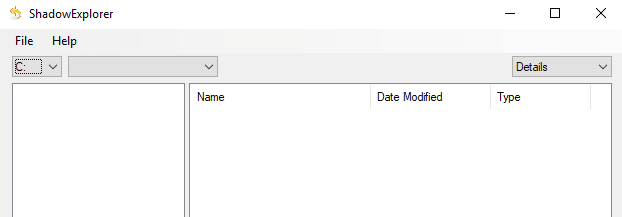如今,使用无处不在的云存储和超可靠的存储介质很难丢失数据。然而,有时事情确实非常非常错误。也许是勒索软件攻击或愤怒的亲戚故意删除。
不管(Regardless)你的文件为什么现在不见了,Windows中有一个聪明的功能(从Vista开始)可能只是保存你的培根。
它被称为卷影复制(Shadow Copy),它充当自动备份解决方案,在后台自动存储文件副本。
大多数用户完全不知道卷影副本,不幸的是, Windows(Windows)中用于访问以前版本的内置工具对用户不是特别友好。

幸运的是,有一个很棒的免费软件,叫做Shadow Explorer,它允许您探索存储在卷影副本中的所有数据。如果幸运的话,您要查找的文件仍然存在。
请(Please)注意,这与使用“取消删除”软件恢复已删除文件不同。这涉及恢复已标记为删除的数据。Undelete软件可以与Shadow Explorer并行使用。
探索影子副本
您应该做的第一件事是下载软件并安装它。该程序既有传统的安装程序,也有可移植的版本。
安装后,启动Shadow Explorer,您将看到此窗口。它看起来非常像经典的文件资源管理器(File Explorer)。
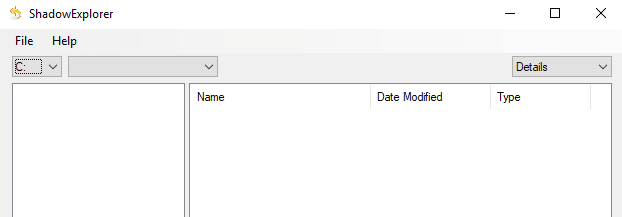
这里的事情是不言自明的。在窗口左上角选择一个驱动器(Choose a drive ),然后从下拉列表中选择一个日期。(pick a date)如果选择了一个驱动器,但右侧窗格中没有显示任何内容,则表示您的系统上禁用了系统还原。(System Restore)
查看我之前关于how to enable/disable System Restore in Window帖子。

现在显示可用的文件。查找所需的文件或文件夹。如果您找到要保存的文件,只需右键单击它并选择 Export。

然后将提示您选择保存位置。

选择保存位置后,您会发现文件/文件夹安全地传送到您选择的任何位置。就这么简单!您还可以转到文件(File)-配置系统保护(Configure System Protection)来检查您当前的卷影副本设置。

这基本上会在 Windows 中打开“系统还原”选项卡。(System Restore)

您需要确保为包含要备份版本的重要数据的任何驱动器启用保护。您还可以通过单击“创建(Create)”按钮手动创建系统还原点。享受!
Restore Lost Files in Windows with Shadow Explorer
These daуs it’s рretty hard to lose data with ubiquitous cloud storage and extra-reliable stоrage media. However, sometimes things do go very, very wrong. Perhaps it’s a ransomware attack or an pυrposeful dеletion by an angry relative.
Regardless of why your files are now gone, there’s a clever feature in Windows (since Vista) that might just save your bacon.
It’s called the Volume Shadow Copy and it acts as an automated backup solution that automatically stores copies of files in the background.
Most users are completely unaware of the shadow copy and, unfortunately, the built-in tool to access previous versions in Windows isn’t particularly user friendly.

Luckily there’s a great free piece of software called Shadow Explorer that allows you to, well, explore all the data that’s been stored in the shadow copy. If you’re lucky, the files you’re looking for will still be there.
Please note that this is different than restoring deleted files using “undelete” software. That involves recovering data that has been marked for deletion. Undelete software can be used in parallel with Shadow Explorer.
Exploring the Shadow Copy
The first thing you should do is download the software and install it. There’s both a traditional installer and a portable version of the program available.
Once installed, start Shadow Explorer and you’ll be presented with this window. It looks very much like classic File Explorer.
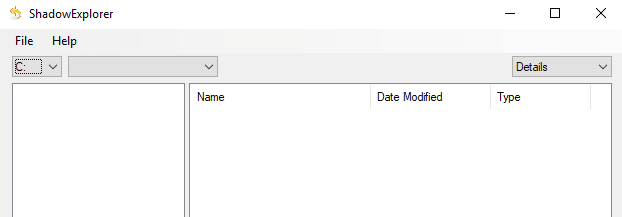
Here things are pretty self-explanatory. Choose a drive at the top left of the window and then pick a date from the dropdown list. If a drive is selected, but nothing is showing up in the right-hand pane, it means that System Restore is disabled on your system.
Check out my previous post on how to enable/disable System Restore in Windows.

Now the available files are displayed. Look for the files or folders you want. If you locate one you want to save, simply right click on it and select Export.

You will then be prompted to select a save location.

After choosing a save location, you’ll find the files/folders safely delivered to wherever you chose. It’s as easy as that! You can also go to File – Configure System Protection to check your current shadow copy settings.

This basically opens up the System Restore tab in Windows.

You’ll want to make sure that protection is enabled for any drive that contains important data that you want to have versions backed up for. You can also manually create a system restore point by clicking on the Create button. Enjoy!